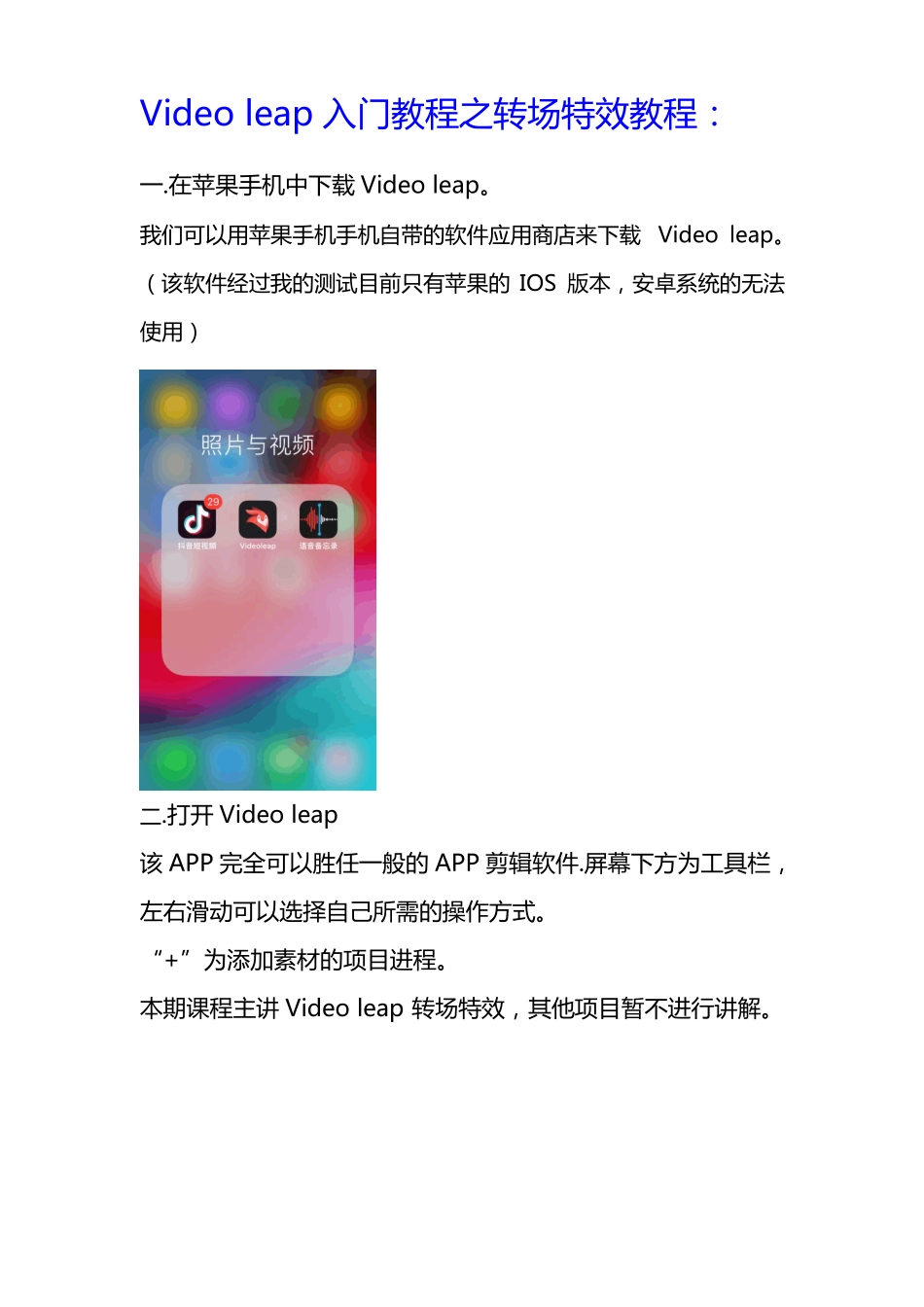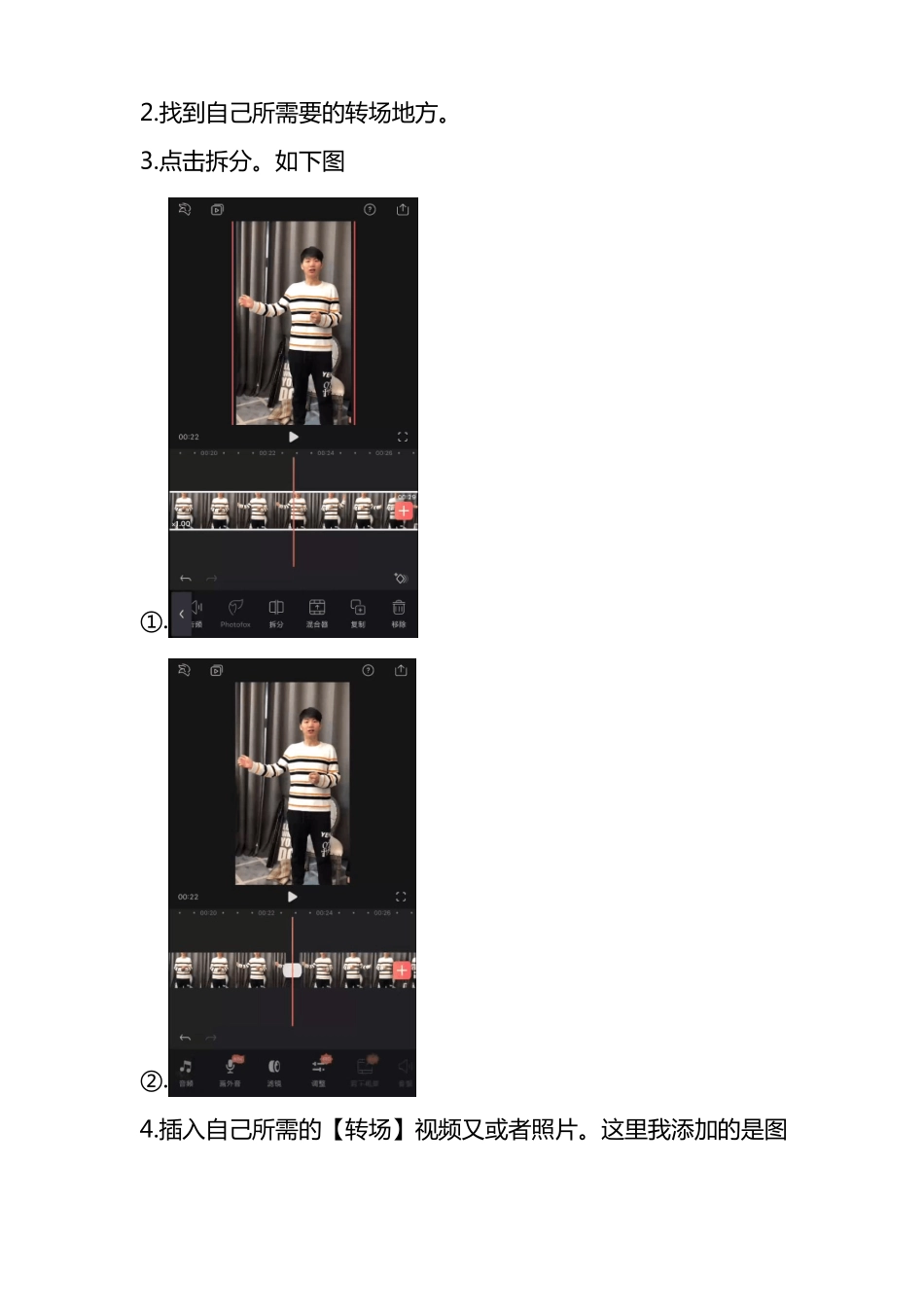Video leap 入门教程之转场特效教程:一.在苹果手机中下载 Video leap。我们可以用苹果手机手机自带的软件应用商店来下载 Video leap。(该软件经过我的测试目前只有苹果的 IOS 版本,安卓系统的无法使用)二.打开 Video leap该 APP 完全可以胜任一般的 APP 剪辑软件.屏幕下方为工具栏,左右滑动可以选择自己所需的操作方式。“+”为添加素材的项目进程。本期课程主讲 Video leap 转场特效,其他项目暂不进行讲解。三.添加项目点击“+”号进入相册查找自己所需的项目文件进行剪辑编辑四.选择自己所需转场特效我们这里单独讲解【转场】特效使用流程。1.点击工具栏当中的视频。2.找到自己所需要的转场地方。3.点击拆分。如下图①.②.4.插入自己所需的【转场】视频又或者照片。这里我添加的是图片来进行【转场】操作。如下图:①.(注意:黑色为幕布,添加幕布的原因是我的照片是正方形,所以如果直接添加到中间转场中会出现照片覆盖在后面的视频当中,并且会遮挡后面画面中心。如果是添加视频段子的是可以的,具体的我会在后面的课程中进行讲解。)②.③.选中添加的图片,向左滑动工具栏,会在最后面看到【混合器】选项。点击【混合器】。我们有看到照片会缩小并且上移。这是为了方便使用者而制作的简化窗口。(简直良心){注意:插入的视频或者图片只可以在拆分的后面,上方的简化项目栏只可以在拆分后进行操作,不可以在前边进行操作。}效果如下图:5.加入【动画特效】①.选中上方的工程文件图片②.点击【动画】③.选择【进入】④.选择【向右滑动】(注意:进图条拉的越长,图片进入的越慢。)后面的操作也是依此类推,只不过在【动画特效】中点【淡入】选择【向左进入】。好了,本期课程讲解到此结束,如果对课程还有疑问,可以联系辅导导师,我们下期再会!